เสร็จสิ้นการตรวจสอบ 5KPlayer: ไม่ใช่แค่เครื่องเล่นสื่อ!

ในการเล่นวิดีโอบนแล็ปท็อปจำเป็นต้องมีซอฟต์แวร์เครื่องเล่นสื่อ ระบบปฏิบัติการเกือบทั้งหมดมีโปรแกรมเล่นสื่อเริ่มต้นที่ติดตั้งไว้แล้วตามค่าเริ่มต้น หากในระบบปฏิบัติการ Windows ซอฟต์แวร์ดังกล่าวมีชื่อว่า Windows Media Player
แต่บางครั้งคุณสมบัติหรือประสิทธิภาพของสื่อระบบปฏิบัติการของผู้เล่นเริ่มต้นมีความพึงพอใจน้อยลงเนื่องจากผู้ใช้ค้นหาผู้เล่นสื่อทางเลือกที่มีคุณสมบัติที่ซับซ้อนมากขึ้นและตอบสนองความต้องการของพวกเขา หนึ่งในนั้น เครื่องเล่นสื่อฟรี ซึ่งคุณอาจพิจารณาคือ 5KPlayer
คุณสมบัติหลัก 5KPlayer Super Cool
5KPlayer เป็นเครื่องเล่นสื่อจาก DearMob ที่มีคุณสมบัติที่ซับซ้อนและทำให้ผู้ใช้เสีย อะไรทำให้ 5KPlayer แตกต่างจากเครื่องเล่นสื่ออื่น ๆ ?
1. ไม่ใช่แค่เครื่องเล่นสื่อ
มีผู้เล่นสื่อมากมายอยู่ที่นั่นเราใช้นอกเหนือจาก 5KPlayer แต่มีผู้เล่นสื่อเพียงไม่กี่รายเท่านั้นที่มีเครื่องมืออื่น ๆ เช่นโปรแกรมตัดต่อวิดีโอเครื่องตัดวิดีโอและเครื่องมือดาวน์โหลดวิดีโอ 5KPlayer มีทุกอย่าง!
5KPlayer มีรูปลักษณ์และเมนูที่ทันสมัยการนำทางที่เข้าใจง่าย ไม่เพียงแค่นั้น 5KPlayer รองรับรูปแบบสื่อเกือบทั้งหมดเช่น MKV, FLV, MP4, MP3, AAC และอื่น ๆ ดังนั้นคุณไม่จำเป็นต้องกังวลเกี่ยวกับไฟล์ของคุณ (ไฟล์วิดีโอหรือไฟล์เพลง) ที่ไม่ได้เล่นโดย 5KPlayer
นอกจากนี้ยังมีปุ่มลัดหลายปุ่มทำให้ผู้ใช้สามารถใช้งานเครื่องเล่นสื่อนี้ได้ง่ายขึ้นเช่นปุ่ม Ctrl + O เพื่อเปิดไฟล์วิดีโอ, Enter เพื่อแสดงวิดีโอแบบเต็มหน้าจอ, Space เพื่อเล่น / หยุดวิดีโอและอื่น ๆ
2. ดาวน์โหลดวิดีโอจากเว็บไซต์ใด ๆ
คุณมักจะต้องดูวิดีโอประเภทต่าง ๆไซต์เช่น Youtube, Dailymotion, Vimeo หรือ Facebook และคุณต้องการบันทึกวิดีโอเพื่อให้สามารถเล่นได้ในภายหลัง แต่การทำเช่นนั้นบางครั้งคุณมีปัญหาและสับสนอย่างไร
ด้วยคุณสมบัติดาวน์โหลดของ 5KPlayerคุณสามารถดาวน์โหลดวิดีโอใด ๆ จากกว่า 300 เว็บไซต์โดยไม่ต้องยุ่งยาก มันเป็นเรื่องยากมากที่จะหาเครื่องเล่นสื่อที่มีคุณสมบัติดาวน์โหลดในตัวมัน แต่ 5KPlayer กล้าที่จะให้คุณสมบัตินี้เพื่อตามใจผู้ใช้
วิธีดาวน์โหลดวิดีโอโดยใช้ 5KPlayer นั้นไม่ใช่เรื่องยากคุณสามารถฟังขั้นตอนด้านล่าง:
1. ก่อนเปิดวิดีโอ youtube ที่คุณต้องการดาวน์โหลด แล้วก็ คัดลอกลิงค์ ชอบภาพด้านล่าง

2. ในแอปพลิเคชั่น 5KPlayer ให้เลือก ห้องสมุด.

3. หลังจากนั้นเลือกเมนู Youtube จากนั้นคลิก วาง URL และวิเคราะห์.
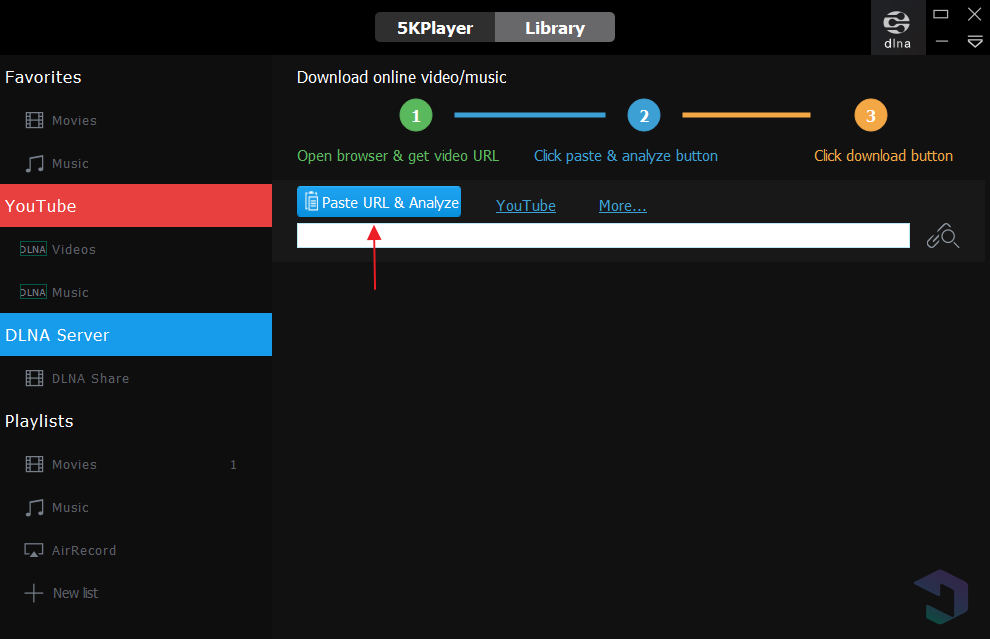
4. ตัวอย่างวิดีโอ / ภาพตัวอย่างขนาดย่อของ Youtube จะปรากฏขึ้นให้คุณดาวน์โหลด หลังจากนั้นเลือก ไอคอน Serration (การตั้งค่า) ตามที่ลูกศรระบุ
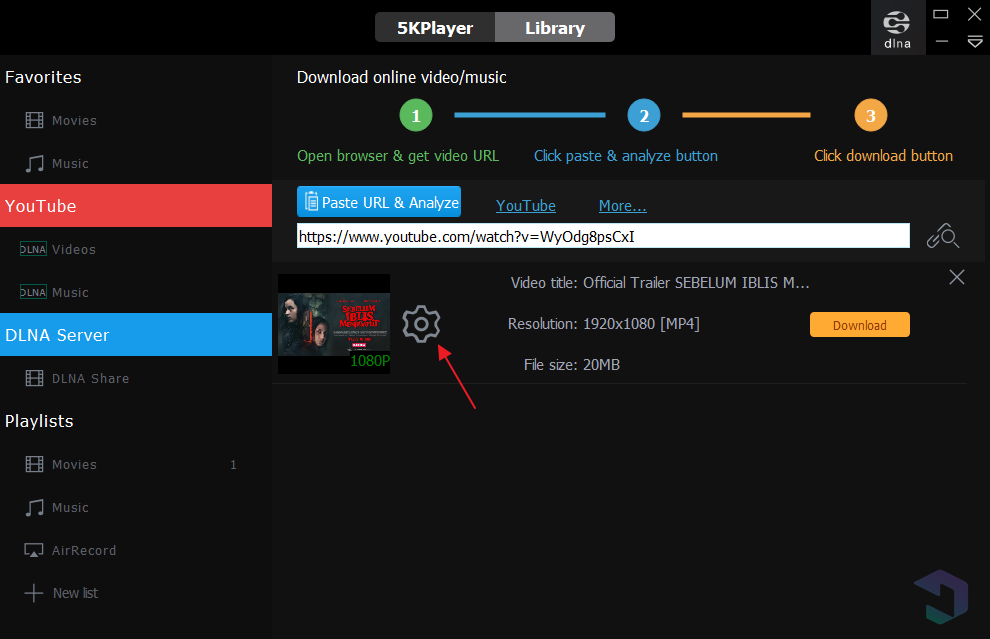
5. เลือกความละเอียดที่คุณต้องการ ยิ่งความละเอียดมากเท่าไหร่คุณภาพของวิดีโอก็จะยิ่งดีขึ้นเท่านั้น ตัวเลือกประเภทความละเอียดขึ้นอยู่กับแต่ละวิดีโอบางครั้งก็มีวิดีโอที่ให้ตัวเลือกสูงสุดเพียง 480p ในที่สุดก็เลือก เสร็จแล้ว.

6. หากคุณได้พิจารณาความละเอียดของวิดีโอโปรดคลิก ดาวน์โหลด.

7. รอให้กระบวนการดาวน์โหลดเสร็จสมบูรณ์ ระยะเวลาสำหรับกระบวนการดาวน์โหลดขึ้นอยู่กับความเร็วของการเชื่อมต่ออินเทอร์เน็ตและขนาดของวิดีโอที่ดาวน์โหลด

8. ในเมนูวิดีโอให้คลิก ไอคอนโฟลเดอร์ เป็นลูกศรชี้เพื่อดูวิดีโอที่คุณเพิ่งดาวน์โหลดไปก่อนหน้านี้

3. ตัดวิดีโอโดยไม่มีซี่โครง
5KPlayer ยังมีคุณสมบัติที่เป็นไปได้ผู้ใช้ตัดวิดีโอ บางทีคุณอาจเคยดูวิดีโอ / ภาพยนตร์คุณแค่อยากเห็นฉากโปรดของคุณ ด้วยคุณสมบัตินี้คุณสามารถใช้ฉากที่คุณชอบและลบฉากอื่น ๆ ที่ไม่จำเป็นในวิดีโอ ทำอย่างไร
1. เปิดวิดีโอที่คุณต้องการ คลิกขวาที่ไฟล์วิดีโอ จากนั้นเลือก 5KPlayer.

2. หลังจากเล่นวิดีโอด้วย 5KPlayer สำเร็จแล้วให้เลือก ไอคอนกรรไกร เพื่อตัดวิดีโอ

3. ต่อไปนี้เป็นหน้าต่างแสดงผลสำหรับกระบวนการตัดวิดีโอ นอกจากนี้คุณยังสามารถหมุนวิดีโอเปลี่ยนสีของวิดีโอเป็นขาวดำความสว่างและอื่น ๆ

4. ในการกำหนดชิ้นส่วนที่คุณต้องการตัดเพียงเลื่อนจุดเริ่มต้น (หมายเลข 1) และจุดสิ้นสุด (หมายเลข 2) ตามความต้องการของคุณ ส่วนของวิดีโอที่อยู่ นอกขอบเขตของจุดเริ่มต้นและจุดสิ้นสุด จะถูกลบ หลังจากนั้นลองดูตัวอย่างวิดีโอโดยคลิก เริ่มดูตัวอย่าง, ถ้ารู้สึกถูกต้องให้เลือก บันทึกไฟล์ เพื่อบันทึกผลลัพธ์ของวิดีโอที่ถูกฉก

5. หลังจากกระบวนการตัดวิดีโอเสร็จสมบูรณ์คุณจะถูกนำไปยังตำแหน่งของโฟลเดอร์ที่จัดเก็บวิดีโอ

4. แปลงวิดีโอเป็นรูปแบบอื่น
สมมติว่าคุณต้องการแปลงวิดีโอเป็นเพลงด้วยรูปแบบ. mp3 คุณสามารถใช้ 5KPlayer ในการทำเช่นนั้น ที่จริงแล้วตัวเลือกรูปแบบไฟล์ที่เสนอโดย 5KPlayer นั้นมี จำกัด มากเช่นเราสามารถแปลงวิดีโอเป็นรูปแบบเพลง (.acc และ .mp3) และรูปแบบวิดีโอ (.mp4) เท่านั้น
ในความคิดของฉันนี้ค่อนข้างสมเหตุสมผลการพิจารณาฟังก์ชั่นหลักของ 5KPlayer เป็นเครื่องเล่นสื่อที่มีประโยชน์สำหรับการเล่นไฟล์สื่อเช่นวิดีโอและเพลง คุณสมบัติในการแปลงวิดีโอเป็นรูปแบบอื่นเป็นเพียงคุณสมบัติเพิ่มเติมจาก 5KPlayer จากนั้นคุณจะแปลงวิดีโอเป็นรูปแบบอื่นด้วย 5KPlayer ได้อย่างไร
1. เปิดแอปพลิเคชั่น 5KPlayer จากนั้นเลือก ห้องสมุด.
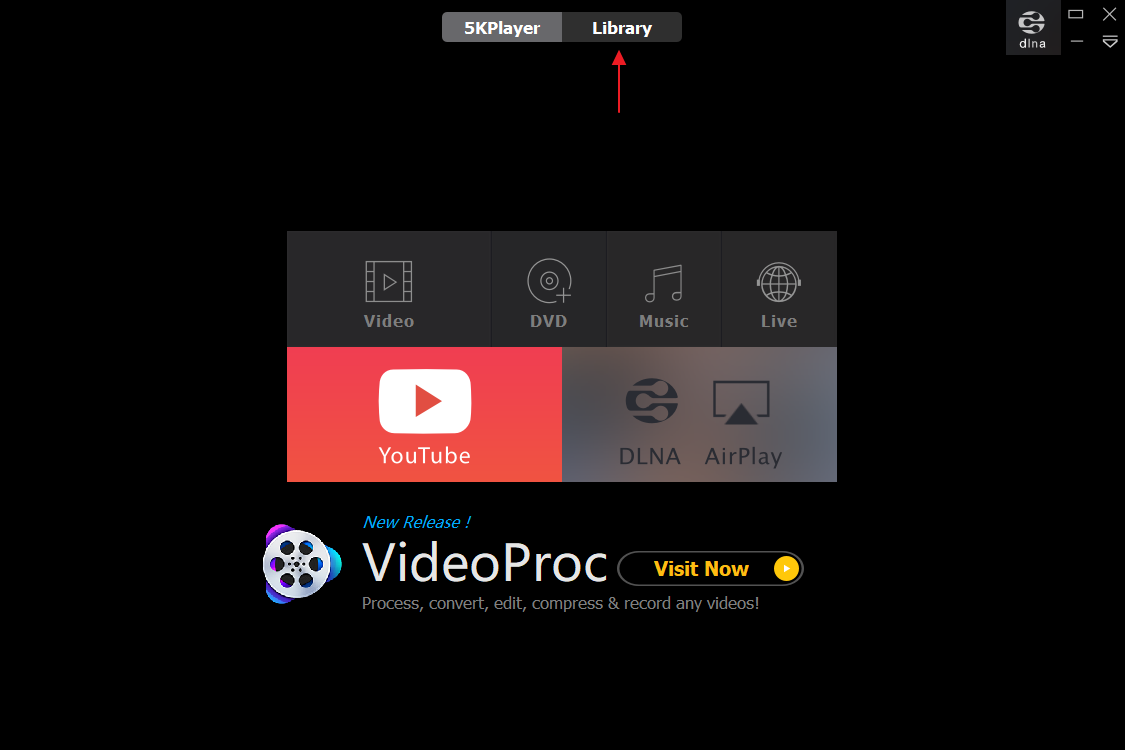
2. หลังจากนั้นเลือกเมนู ภาพยนตร์, คลิกที่เครื่องหมาย + เพื่อเพิ่มวิดีโอที่จะแปลง

3. เพิ่มวิดีโอสำเร็จแล้ว หลังจากนั้นคลิกที่วิดีโอจากนั้นเลือกแปลงเป็นลูกศรชี้

4. ที่นี่ฉันต้องการแปลงวิดีโอของฉันเป็นไฟล์เพลง (. Mp3) ดังนั้นเราเลือก MP3: แปลงเป็น MP3.

5. รอให้กระบวนการแปลงเสร็จสิ้น คุณสามารถตรวจสอบไฟล์วิดีโอที่ถูกแปลงเป็น mp3 ผ่านเมนูได้สำเร็จ เพลง.

5. คุณสมบัติที่เป็นเอกลักษณ์อื่น ๆ อีกมากมาย
คุณสมบัติของ 5KPlayer ไม่ได้ จำกัด อยู่แค่นั้น คุณสมบัติที่น่าสนใจอื่น ๆ ได้แก่ :
รองรับ GPU เร่ง
5KPlayer รองรับฟีเจอร์ GPU เร่งความเร็วทำให้ซอฟต์แวร์นี้ทำงานได้เร็วขึ้น 10 เท่าและเสถียรยิ่งขึ้น สิ่งนี้จะมีผลกระทบต่อความพึงพอใจของผู้ใช้ในการใช้งานซอฟต์แวร์นี้
รองรับวิดีโอ UHD
4K Ultra High Definition (UHD) เป็นรูปแบบวิดีโอที่มีคุณภาพสูงกว่า HD ไม่เหมือนกับ HD ซึ่งโดยทั่วไปมีความละเอียดระหว่าง 720 ถึง 1080 พิกเซล UHD มีความละเอียดที่รุนแรงมากขึ้นซึ่งอยู่ระหว่าง 2160 ถึง 3840 พิกเซล
รองรับบริการ DLNA
Digital Living Network Alliance หรือบ่อยครั้งตัวย่อเป็น DLNA เป็นคุณสมบัติที่ช่วยให้เราสามารถเล่นวิดีโอและเพลงบนสมาร์ทโฟนของเราเพื่อเพลิดเพลินกับอุปกรณ์อื่น ๆ เช่นแล็ปท็อปหรือพีซีในขณะที่อุปกรณ์ทั้งสองยังคงอยู่ในเครือข่ายเดียวกัน
ถึงกระนั้นก็ตามบริการ DLNA เท่านั้นที่สามารถรองรับคุณสมบัติ DLNA สามารถใช้งานได้โดยใช้บริการ DLNA อุปกรณ์สมาร์ทโฟนและแล็ปท็อปล่าสุดเกือบทั้งหมดรองรับคุณสมบัติ DLNA นี้
รองรับบริการ AirPlay
AirPlay เป็นเทคโนโลยีไร้สายที่ผลิตขึ้นApple ที่อนุญาตให้อุปกรณ์อื่นเชื่อมต่อกับอุปกรณ์ Apple เช่น iPhone และ MacBook เล่นวิดีโอและเพลงจากอุปกรณ์อื่น ๆ ไปยังอุปกรณ์ Apple ก่อนและมีประสิทธิภาพมากกว่า








